2.5D风格是什么? 它介于扁平化设计与拟物化设计之间,呈现60度侧视的插画效果图,通常可以在网页、Banner、图标、海报等设计上看到。在PPT中,看怪了扁平风、微立体风、商务风……不如给PPT来点2.5D风格。
现在,我们通过本文详细拆解2.5D风格PPT如何制作。
1、分析2.5d风格特点
- 介于2D和3D之间的等距插画效果
- 不一样的卡通风格,鲜明的渐变色彩,清新又具有创意,还具有故事性
- 制作2.5D素材难度较大,好处是网上一堆现成素材可用
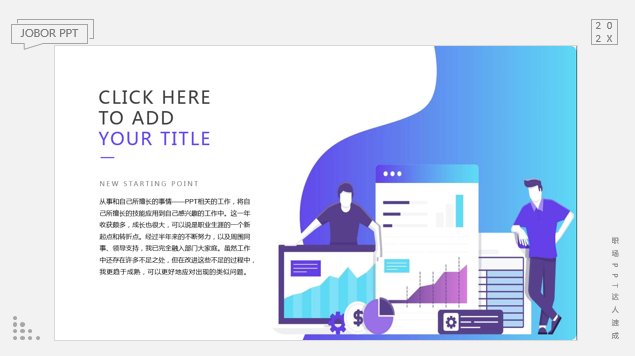
- 关键点:渐变+素材
- Tips:不要想着自己画2.5d素材
2、找图获得灵感
在百度图片搜索“2.5d页面”,这种风格的特征会跃然纸上。
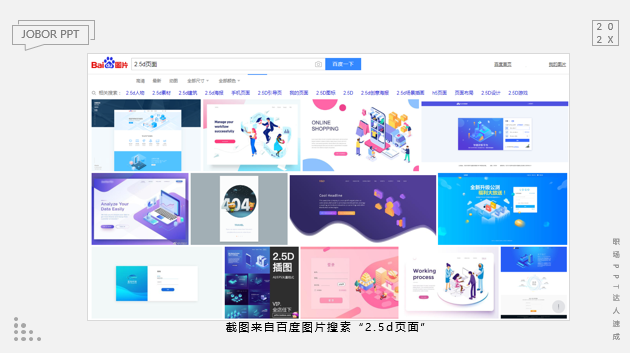
3、拆图获得参考
我们从搜索结果分析,可以得知:
【画面感】清新简约、卡通可爱的插画风
【背景】主要以白色为主,也可以渐变或深色
【颜色】鲜艳、多色、渐变;使用较多的配色方案是多色渐变搭配,也可以单色渐变,比如常见的蓝色系
【文字】无衬线字体
【版式】以左右或者上下排版为主,多以不规则形状辅助排版
【形状】大面积不规则形状为主(用基础形状+编辑顶点功能制作)
【特殊素材】2.5d插画效果图
4、2.5d风格PPT制作教程步骤 实践
使用PPT制作2.5d素材也是可以实现的,主要借助形状的三维效果设置,但太过于费时费力。这里依然分享如何利用现有的素材进行制作,包括素材获取和利用不规则形状辅助排版。
A、素材
方法一:百度图片搜索“2.5d png”、“2.5d素材”等关键词
方法二:百度搜索相关素材网站或者收藏几个专业的素材网站。比如觅元素(www.51yuansu.com)真全啊、Yoppt(www.yoppt.com)有PNG和矢量,这两个都是免费的。其它还有很多国内外网站。
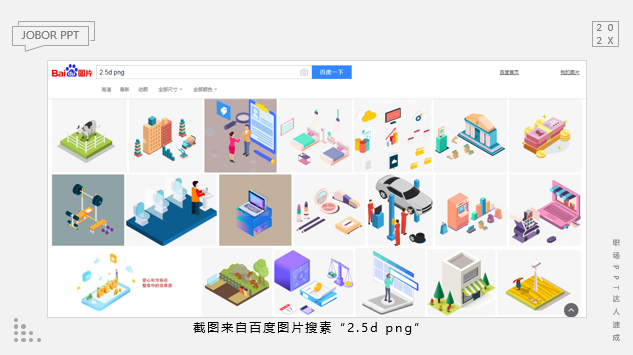
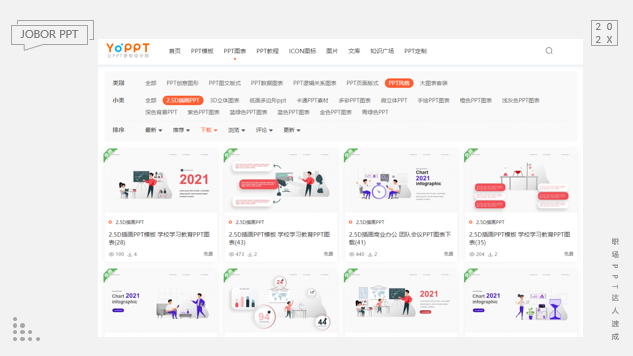
B、2.5d风格不规则形状制作
主要是调节形状顶点及弧度,同时填充未渐变色,可以辅助透明度。
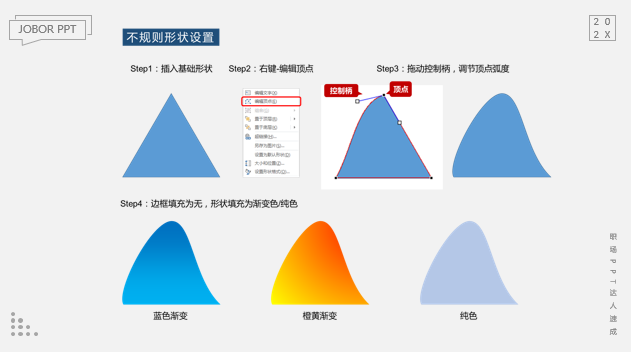
试试更多其它形状效果。
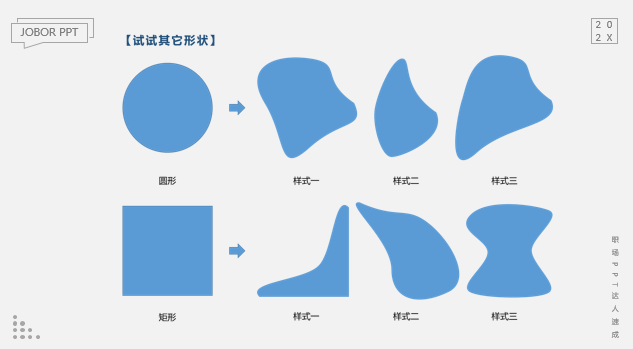
C、美化PPT思路 Ø封面
我们找一个2.5d素材,加上我们绘制的不规则形状,进行适当排版,得到如下效果图。
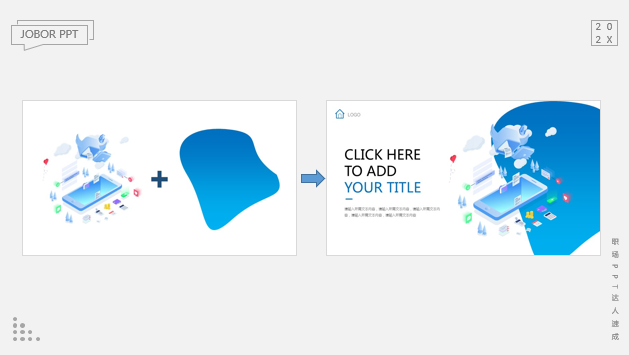
还可以再增加一个卡片(卡片的设置见卡片风格):

PPT目录
- 素材+不规则形状
- 素材+不规则形状+卡片
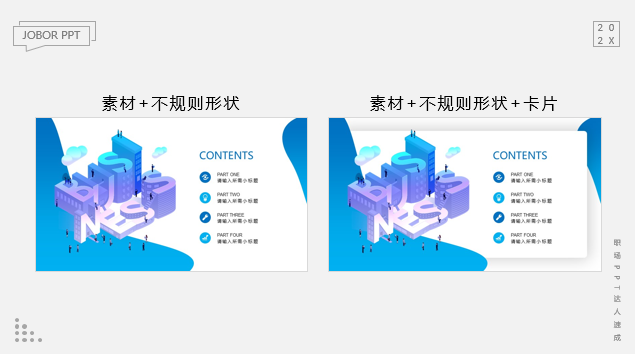
PPT过渡页
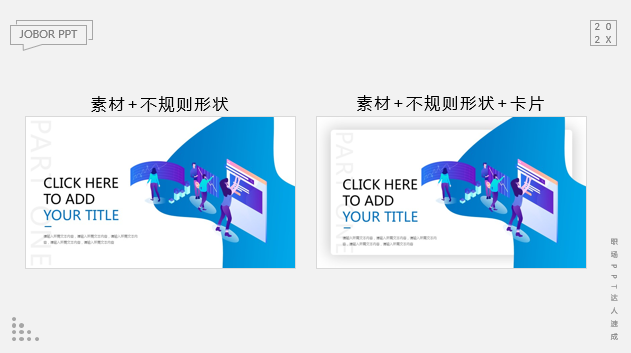
PPT正文页
- 卡片+不规则形状+数据图表
- 素材+不规则形状+卡片
- 借助素材特点,排版内容
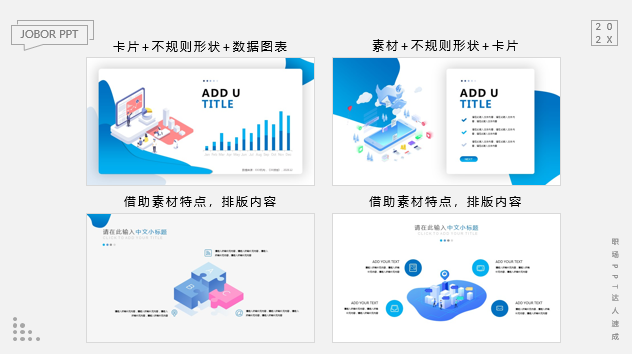
- 放大素材尺寸,二等分版面
- 渐变背景+不规则形状填充图片
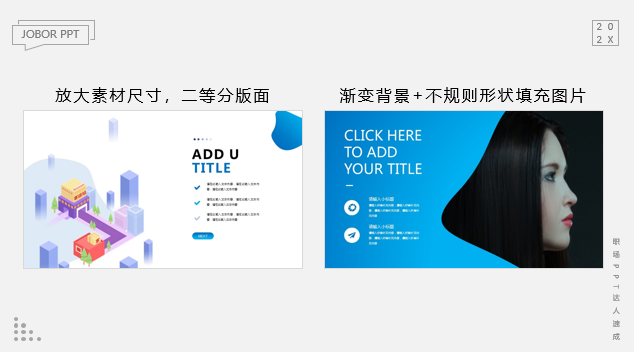
PPT封底:素材+不规则形状,依然简洁即可。
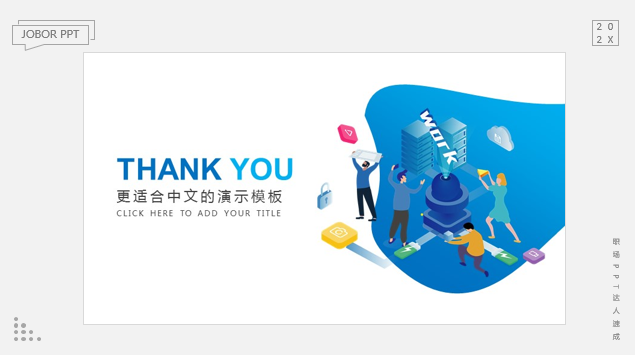
看到这,是否已经蠢蠢欲动,原来2.5d这么简单,只是素材拼接,远没想象中的困难。所以,办法总比困难多,换一个思路,你可以轻松搞定2.5D风格PPT制作。同理,其它风格PPT也可以有取巧之处。更多PPT风格制作,请关注我,一起学习交流,让PPT制作更简单。
文:Jobor 源:Yoppt.com
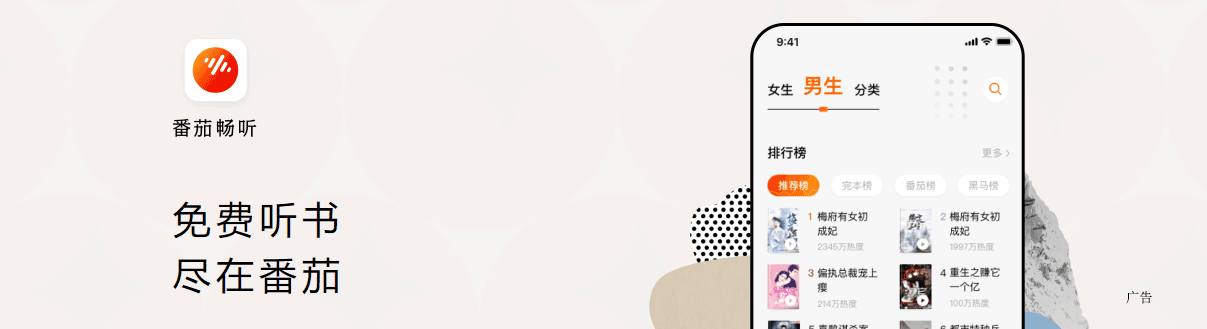







评论0